L’explorateur
L’explorateur est une page centrale de la GED. Il est accessible depuis le menu GED/Explorateur ou depuis un accès rapide de votre page d’accueil.
L’explorateur permet à l’utilisateur d’accéder à la liste des dossiers et fichiers de la GED sous la forme d’arborescence en fonction de ses droits.
L’explorateur propose un écran en 3 colonnes :
- A gauche : L’arborescence des dossiers
- Au centre : Les dossiers et fichiers en mode tableau
- A droite : Les propriétés et la recherche (masqué par défaut)
L’utilisateur peut naviguer par clic dans l’arborescence ou double-clic dans la partie centrale pour ouvrir un dossier. Les documents PDF sont directement consultable depuis une visionneuse. Enfin les autres documents doivent être téléchargés pour être affichés par les programmes correspondants.

L’arborescence des dossiers
La GED dispose d’un nœud à la racine nommé Librairie. Ce dossier peut contenir autant de sous-dossiers que nécessaire.
Ce dossier Librairie contient par défaut un dossier Qualité où tous documents déposés dans ce répertoire devront obligatoirement suivre les règles du circuit de validation. Les autres dossiers du nœud Librairie seront en revanche des dossiers de travail libres qui ne sont pas soumis au circuit de validation.
Le dossier Qualité contient 4 sous-dossiers nécessaires au fonctionnement de l’application qui ne doivent ni être renommés, ni déplacés, ni supprimés.
Dossiers | Description | Visible par |
Actifs | Fichiers validés et publiés | Tous les utilisateurs |
En cours de validation | Fichiers en cours de rédaction ou modification | Administrateur, Rédacteur & Publicateur |
Abandon | Fichiers abandonnés qui n’ont pas été publiés | Administrateur & Publicateur |
Archive | Fichiers archivés | Administrateur & Publicateur |
Le dossier Actifs peut contenir autant de sous-dossiers que nécessaire.
Le fil d’Ariane
En fonction du dossier consulté, un fil d’Ariane propose le chemin d’accès au dossier depuis la racine. Ce fil d’Ariane est cliquable pour permettre de naviguer dans les dossiers consultés.

L’écran central
Le centre de la page propose le résultat d’une recherche ou le contenu d’un dossier en mode tableau.
Un pictogramme est proposé en fonction du type de fichier.
Des informations comme la référence, la version, et le type de document propose à l’utilisateur des informations complémentaires sur le fichier ou le dossier.
Volet des propriétés
Un volet des propriétés est accessible en cliquant sur le bouton Propriétés en haut à droite. Il permet d’afficher dans la zone de droite, des informations complémentaires sur les dossiers et les fichiers consultés

On retrouvera le créateur, la date de création, le chemin, le type et les mot(s) clé(s).

Volet de recherche
Un volet de recherche est accessible en cliquant sur le bouton Recherche en haut à droite. Il permet d’afficher dans la zone de droite, les options de recherche.
Voir chapitre Recherche pour plus d’informations.


Favoris
Le menu contextuel d’un fichier affiche une entrée “Favoris” permettant d’ajouter ce fichier dans votre liste de fichiers favoris.

Après quoi apparait un symbole “étoile” à gauche du fichier dans l’explorateur :

La liste des fichiers favoris peut être affichée dans un tableau de bord, en insérant l’élément “GED favoris” (de la catégorie “Documents” présent dans l’onglet “Eléments”.

Voici un exemple de rendu de cet élément dans un tableau de bord :

Export
L’intégralité des données de la GED peut être exportée depuis l’explorateur.
Le fichier généré propose les informations à l’écran c’est à dire soit de votre recherche ou d’un dossier.
Téléchargement zippé d’un dossier
Il est possible de télécharger, en un seul fichier zip, l’ensemble des fichiers d’un dossier, via les différentes options du menu “Télécharger (ZIP)” :

Voici les options :
- Télécharger (ZIP) Compresse les versions publiées/applicables de tous les fichiers présents dans le dossier (et sous-dossiers éventuels) en un seul fichier ZIP.
- Télécharger avec les versions (ZIP) Compresse les versions publiées/applicables de tous les fichiers présents dans le dossier (et sous-dossiers éventuels), ainsi que les versions précédentes (présentes dans un sous-dossier suffixé par “_versions”) suffixées par "(vX)" où X est le numéro de version, en un seul fichier ZIP.
- Télécharger avec les pièces attachées (ZIP) Compresse les versions publiées/applicables de tous les fichiers présents dans le dossier (et sous-dossiers éventuels) en un seul fichier ZIP, ainsi que les sources précédentes (présentes dans un sous-dossier suffixé par “_attachments”), en un seul fichier ZIP.
- Tout télécharger (ZIP) Compresse les versions publiées/applicables de tous les fichiers présents dans le dossier (et sous-dossiers éventuels) en un seul fichier ZIP, ainsi que les sources précédentes (présentes dans un sous-dossier suffixé par “_attachments”), ainsi que les versions précédentes (présentes dans un sous-dossier suffixé par “_versions”) suffixées par "(vX)" où X est le numéro de version, en un seul fichier ZIP.